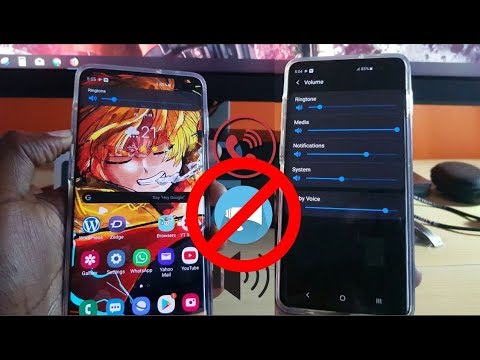
Inhoud
Sommige eigenaren van de Samsung Galaxy S10 Plus meldden dat hun toestel geen geluid heeft. Dit probleem doet zich van tijd tot tijd voor, maar het is niet per se een ernstig probleem. Het enige dat u hoeft te doen, is een basisprocedure voor probleemoplossing uitvoeren om audio op uw apparaat terug te krijgen.
In dit bericht zal ik je helpen bij het oplossen van problemen met je Galaxy S10 Plus die geen geluid heeft of een audioprobleem heeft. We zullen proberen elke mogelijkheid te overwegen en ze een voor een uit te sluiten totdat we kunnen vaststellen wat het probleem werkelijk is en het hopelijk oplossen. Lees verder, want dit artikel kan je misschien op de een of andere manier helpen.
Voor degenen die op zoek zijn naar een oplossing voor een ander probleem, bezoek onze pagina voor probleemoplossing, want we hebben al enkele van de meest voorkomende problemen met deze telefoon aangepakt. Blader door de pagina om problemen te vinden die vergelijkbaar zijn met de uwe en gebruik de oplossingen die we hebben voorgesteld. Als ze niet voor u werken of als u onze hulp nog steeds nodig heeft, kunt u op elk gewenst moment contact met ons opnemen via onze vragenlijst voor Android-problemen.
Problemen oplossen met Galaxy S10 Plus zonder geluid
We zijn dit probleem in het verleden een paar keer tegengekomen en meestal waren het slechts enkele kleine problemen. Dat gezegd hebbende, hier zijn de dingen die u moet doen om uw Galaxy S10 Plus zonder geluid te repareren.
Eerste oplossing: zorg ervoor dat het niet alleen om een tijdelijk firmwareprobleem gaat
Er treden af en toe storingen op en dit kan slechts een van die gevallen zijn. Het eerste dat u dus hoeft te doen, is de gedwongen herstart uitvoeren. Het is een gesimuleerde batterijverwijdering die het geheugen van je telefoon vernieuwt en al zijn apps en services opnieuw laadt.
- Houd de knop Volume omlaag ingedrukt en laat deze nog niet los.
- Houd de volumeknop ingedrukt en houd ook de aan / uit-toets ingedrukt.
- Houd beide toetsen 15 seconden samen ingedrukt of totdat het Galaxy S10-logo op het scherm verschijnt.
Nadat de telefoon opnieuw is opgestart, probeert u een nummer af te spelen, YouTube-video te streamen en ervoor te zorgen dat het volume helemaal omhoog staat. Als uw telefoon nog steeds geen geluid heeft, gaat u verder met de volgende oplossing.
LEES OOK: Nova Launcher blijft crashen op de Samsung Galaxy S10 Plus
Tweede oplossing: start uw telefoon opnieuw op in de veilige modus
Er zijn apps die de audio van je telefoon kunnen manipuleren. Op dit moment weten we niet of dit een probleem is met de firmware of dat het werd veroorzaakt door een app. We moeten deze mogelijkheid eerst uitsluiten voordat we problemen met de firmware oplossen.
Als uw S10 Plus zich in deze modus bevindt, zijn alle apps van derden tijdelijk uitgeschakeld. Dus als dit probleem wordt veroorzaakt door een van de apps die u hebt geïnstalleerd, moet uw telefoon audio hebben in deze modus. Volg deze stappen om uw telefoon opnieuw op te starten in de veilige modus:
- Houd de aan / uit-toets ingedrukt totdat de opties worden weergegeven.
- Tik en houd de optie Uitschakelen ingedrukt totdat deze in Veilige modus verandert.
- Tik op het pictogram Veilige modus om uw apparaat opnieuw op te starten.
- Zodra het opnieuw opstarten is gelukt, zou u ‘Veilige modus’ in de linkerbenedenhoek van het scherm moeten zien.
Als uw telefoon audio heeft of het geluid normaal afspeelt in deze modus, betekent dit dat het probleem wordt veroorzaakt door een toepassing van derden. Volg deze stappen om problemen met uw telefoon verder op te lossen:
- Start uw telefoon opnieuw op om op te starten in de standaardmodus.
- Onthoud de apps die u hebt geïnstalleerd rond de tijd dat de telefoon zichzelf opnieuw opstart.
- Als u al een app in gedachten heeft, veegt u vanaf de bovenkant van het scherm omlaag om het meldingenpaneel naar beneden te trekken.
- Tik op het instellingenpictogram in de rechterbovenhoek.
- Ga naar en tik op Apps.
- Zoek en tik op verdachte app.
- Tik op Opslag.
- Tik op Gegevens wissen en tik op OK om te bevestigen.
- Tik eenmaal op de terugtoets en tik vervolgens op Verwijderen.
- Bevestig dat u de app van uw telefoon wilt verwijderen.
Aan de andere kant, als je Galaxy S10 zelfs in deze modus nog steeds geen geluid heeft, ga dan verder met de volgende oplossing.
LEES OOK: Hoe Samsung Galaxy S10 Plus Black Screen of Death Issue op te lossen
Derde oplossing: reset alle instellingen
Als het om audio gaat, is het altijd mogelijk dat het een kwestie is van onjuiste instellingen. Op dit moment weten we niet waar we moeten zoeken om erachter te komen wat het probleem werkelijk is. Het beste wat u dus kunt doen, is de telefoon terugbrengen naar de standaardinstellingen en configuratie. Volg hiervoor deze stappen:
- Veeg vanaf de bovenkant van het scherm omlaag om het meldingenpaneel naar beneden te trekken.
- Tik op het instellingenpictogram in de rechterbovenhoek.
- Ga naar en tik op Algemeen beheer.
- Raak Reset aan.
- Tik op Instellingen resetten.
- Tik op de knop Instellingen resetten.
- Voer uw pincode, wachtwoord of patroon in als daarom wordt gevraagd.
- Tik ten slotte op Reset.
Nadat je alle instellingen in je Galaxy S10 hebt gereset en hij nog steeds geen geluid heeft, moet je door naar de volgende oplossing.
LEES OOK: Samsung Galaxy S10 Plus geeft de fout "Telefoon is gestopt" weer
Vierde oplossing: maak een back-up van uw bestanden en reset uw telefoon
Op dit punt zou een master-reset nodig zijn. Als u alle eerste drie procedures heeft uitgevoerd en uw telefoon nog steeds geen geluid heeft of een audioprobleem heeft, hoeft u niets meer te doen. Een masterreset lost alle softwaregerelateerde problemen op en als er geen geluid is vanwege een firmwareprobleem, moet dit na de reset worden opgelost. Als het probleem zich echter na de reset blijft voordoen, kunt u er vanuit gaan dat het een probleem is met de hardware.
Zorg ervoor dat u vóór de reset een back-up maakt van uw belangrijke bestanden en gegevens, zodat u ze niet kwijtraakt. Na de back-up verwijdert u uw Google- en Samsung-accounts, zodat u na het resetten niet wordt buitengesloten. Als je dat allemaal hebt gedaan, volg je deze stappen om je Galaxy S10 zonder geluid te resetten:
- Schakel het apparaat uit.
- Houd de Volume omhoog sleutel en de Bixby -toets en houd vervolgens de Kracht sleutel.
- Laat alle drie de toetsen los wanneer het Galaxy S10 + -logo wordt weergegeven.
- Uw Galaxy S10 Plus blijft opstarten in de herstelmodus. Zodra u een zwart scherm met blauwe en gele teksten ziet, gaat u verder met de volgende stap.
- druk de Volume verminderen toets meerdere keren in om ‘data wissen / fabrieksinstellingen herstellen’ te markeren.
- druk op Kracht om te selecteren.
- druk de Volume verminderen toets totdat ‘Ja’ is gemarkeerd.
- druk op Kracht om de master reset te selecteren en te starten.
- Wanneer de masterreset is voltooid, wordt ‘Systeem nu opnieuw opstarten’ gemarkeerd.
- druk de Power-toets om het apparaat opnieuw op te starten.
Stel uw telefoon in na de reset en als er nog steeds geen geluid is, breng hem dan terug naar de winkel of winkel zodat een technicus het voor u kan controleren. Ik hoop dat deze gids voor probleemoplossing je op de een of andere manier heeft geholpen. Help ons alstublieft het woord te verspreiden door dit bericht te delen met uw vrienden of mensen die mogelijk ook soortgelijke problemen hebben. Bedankt voor het lezen!
Verbind je met ons
We staan altijd open voor uw problemen, vragen en suggesties, dus neem gerust contact met ons op door dit formulier in te vullen. Dit is een gratis service die we aanbieden en we brengen u er geen cent voor in rekening. Houd er echter rekening mee dat we elke dag honderden e-mails ontvangen en dat het voor ons onmogelijk is om op elk ervan te reageren. Maar wees gerust, we lezen elk bericht dat we ontvangen. Voor degenen die we hebben geholpen, verspreid het nieuws door onze berichten met je vrienden te delen of door simpelweg onze Facebook-pagina leuk te vinden of ons te volgen op Twitter. U kunt ook ons YouTube-kanaal bezoeken, aangezien we elke week nuttige video's publiceren.


